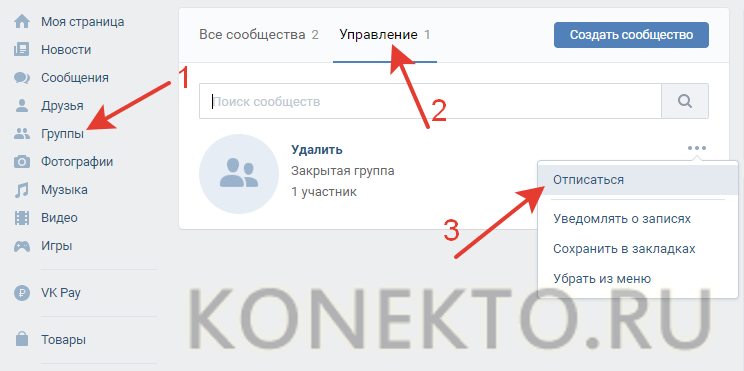Как удалить страницу Facebook из группы 2023
После отключения группы Facebook от страницы, перейдя на эту конкретную страницу > Группы > щелкнув стрелку вниз напротив имени группы и выбрав Отключить группу . Перейдите к группе, связь с которой вы только что удалили со страницы Facebook. Под этой группой нажмите Участники . В разделе «Участники» вы увидите эту конкретную страницу в списке. Выбрав вкладку «Администратор», вы не найдете эту конкретную страницу, потому что отсоединили ее.
Поскольку страница Facebook по-прежнему является членом группы, она отображается как профиль, который может публиковать сообщения в группе в меню переключения.
Вы можете использовать описанный ниже метод, чтобы удалить страницу Facebook из группы и, следовательно, удалить ее из меню переключения при публикации в группе.
Содержимое
- 1 Удалить страницу Facebook из группы
- 2 Связать группы Facebook со страницами
- 3 Опубликовать в группе Facebook как страницу Facebook
Удалить страницу Facebook из группы
1. Перейдите в группу Facebook, из которой вы хотите удалить страница.
Перейдите в группу Facebook, из которой вы хотите удалить страница.
2. Щелкните Members под этой группой.
3. В разделе «Участники» вы увидите ту конкретную страницу Facebook, связь с которой вы, возможно, отключили от параметра «Группы» на страницах Facebook.
4. Одним из участников будет именно та страница, которую вы хотите удалить из группы. Щелкните значок шестеренки под названием страницы и выберите 9.0011 Удалить из группы .
5. Подтвердите свое решение, нажав кнопку Выйти из группы.
Вот и все!
Это удалит страницу Facebook из группы, а также удалит ее из переключаемого меню в группе во время публикации.
Читайте также: 2 способа подписать PDF на Android и iPhone
После этого ваша страница Facebook больше не сможет публиковать сообщения в группе. Вы всегда можете снова связать группу позже, если хотите. Вот как.
Свяжите группы Facebook со страницами
Соединение страниц и групп поможет вам продвигать свою страницу в группе Facebook. Вы сможете взаимодействовать в своих группах как на своей странице с людьми. Итак, давайте начнем.
Вы сможете взаимодействовать в своих группах как на своей странице с людьми. Итак, давайте начнем.
Самая важная и очевидная вещь, которую нужно знать, прежде чем продолжить, это то, что вы должны администрировать страницы и группы Facebook, которые вы хотите связать.
1. Откройте веб-сайт Facebook и войдите в систему, используя свои учетные данные.
2. Перейдите на нужную страницу Facebook, которую вы хотите связать со своей группой.
3. На своей странице Facebook нажмите Группы на левой боковой панели. Если вы его не видите, вам придется дождаться полного развертывания функции. В нашем случае мы получили опцию «Группы» только для одной страницы Facebook из 3-4 страниц, которые мы администрируем.
4. Вы увидите возможность связать группу или создать новую, если у вас ее еще нет. Разумно связывать только связанные группы, соответствующие вашей странице Facebook. В этом случае нажмите Link Your Group .
5.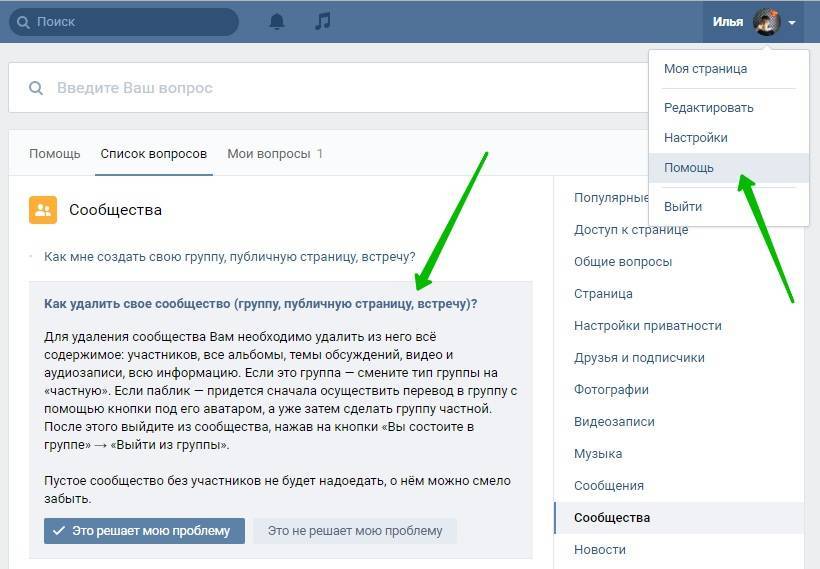 Появится всплывающее окно и все группы, которые вы администрируете. Щелкните Link Group напротив имени связанной группы, чтобы соединить их друг с другом. Можно связать несколько групп Facebook со страницей Facebook.
Появится всплывающее окно и все группы, которые вы администрируете. Щелкните Link Group напротив имени связанной группы, чтобы соединить их друг с другом. Можно связать несколько групп Facebook со страницей Facebook.
После этого ваша страница Facebook автоматически станет администратором вашей группы (групп). Точно так же вы можете связать другие страницы Facebook с группами, администратором которых вы являетесь.
Во второй раз возможность связать группы на странице будет отображаться прямо над группами, которые вы связали, в списке. Если в любое время вы захотите отменить связь с группой, это можно сделать, щелкнув стрелку вниз напротив нужной группы и выбрав Отключить группу .
Теперь давайте посмотрим, как публиковать сообщения в качестве страницы Facebook в группе Facebook.
Опубликовать в группе Facebook как страницу Facebook
После того, как вы подключили/связали или сделали свою страницу Facebook администратором, так сказать, вашей группы Facebook, вы готовы взаимодействовать с этой конкретной группой как с этой страницей Facebook.
Откройте группу Facebook, и вы увидите новый раскрывающийся список в правом верхнем углу поля для публикации обновлений. Нажмите на раскрывающийся список и выберите нужную страницу.
Когда вы опубликуете сейчас, обновление будет опубликовано как страница Facebook.
Также можно лайкать и комментировать сообщения в группе как на странице Facebook. Для каждого сообщения вы увидите раскрывающийся список, который вы можете использовать для переключения между страницей и личной учетной записью, когда это необходимо.
Вы по-прежнему можете публиковать сообщения от имени своей личной учетной записи в группе, выбрав свой личный профиль Facebook из раскрывающегося списка.
Рекомендуется: Как включить/выключить уведомления Facebook
Мы надеемся, что вы смогли связать группы Facebook со страницами, а также удалить страницу Facebook из группы и остановить ее публикацию, если это необходимо. Если вы считаете, что статья поможет другим пользователям, поделитесь ею в социальных сетях.
Если у вас возникнут какие-либо проблемы, сообщите нам об этом в комментариях.
Хемант Мендиратта
Хемант Мендиратта — соучредитель TechUntold, страстный технический блогер, заядлый геймер и гуру социальных сетей, внимательно отслеживающий полезные приложения и гаджеты. Он является автором нашего инструмента Instagram StoryHoot, который позволяет анонимно смотреть истории Instagram. Вы можете связаться с ним через: Facebook, Twitter.
Почему и как в 2023 году
Последнее обновление:Наш сайт поддерживается нашими пользователями. Иногда мы зарабатываем партнерские ссылки, когда вы нажимаете на партнерские ссылки на нашем веб -сайте
Свяжитесь с нами для вопросовСоглашение
Соглашение
- Зачем оставить группу Facebook
- 1. Слишком много уведомлений
- 2. Бой в комментариях
- 3.
 Больше не использовать
Больше не использовать
- Как выйти из группы Facebook
- Пошаговые инструкции для мобильных устройств
- Пошаговые инструкции для компьютеров
- Часто задаваемые вопросы
- Что происходит, когда Вы покидаете группу Facebook?
- Получают ли участники группы уведомления?
- Ваше участие в группе будет стерто?
- Как повторно присоединиться к группе Facebook после выхода
- Как повторно присоединиться к группе Facebook на мобильном устройстве
- Как повторно присоединиться к группе Facebook на компьютере
- Как перестать видеть сообщения, не выходя из группы
- Как покинуть группу Facebook на мобильном устройстве
- Как покинуть группу Facebook на компьютере
- Final Word
Группы Facebook могут быть отличным способом общения с единомышленниками, но иногда они просто не подходят.
Существуют различные веские причины, по которым вы можете захотеть покинуть группу Facebook, и в этой статье мы обсудим наиболее распространенные причины выхода из группы.
Мы также поделимся пошаговыми инструкциями о том, как покинуть группу Facebook, если вы того пожелаете, или альтернативными способами уменьшить общее взаимодействие с группой, если вы решите остаться.
Если вы чувствуете, что ваша лента новостей Facebook нуждается в «генеральной чистке», продолжайте читать, чтобы узнать, что вы можете сделать.
- Зачем покидать группу Facebook
- 1. Слишком много уведомлений
- 2. Бороться в комментариях
- 3. Больше не использовать
- Как выйти из группы Facebook
- Пошаговые инструкции для мобильных устройств
- Пошаговые инструкции для компьютеров
- Часто задаваемые вопросы
- Что происходит, когда вы покидаете группу Facebook?
- Получают ли участники группы уведомления?
- Ваше участие в группе будет стерто?
- Как повторно присоединиться к группе Facebook после выхода
- Как повторно присоединиться к группе Facebook на мобильном устройстве
- Как повторно присоединиться к группе Facebook на компьютере
- Как перестать видеть сообщения, не выходя из группы
- Как покинуть группу Facebook на мобильном устройстве
- Как покинуть группу Facebook на компьютере
- Final Word
Зачем покидать группу Facebook
Есть несколько причин, по которым вы можете подумать о выходе из группы Facebook.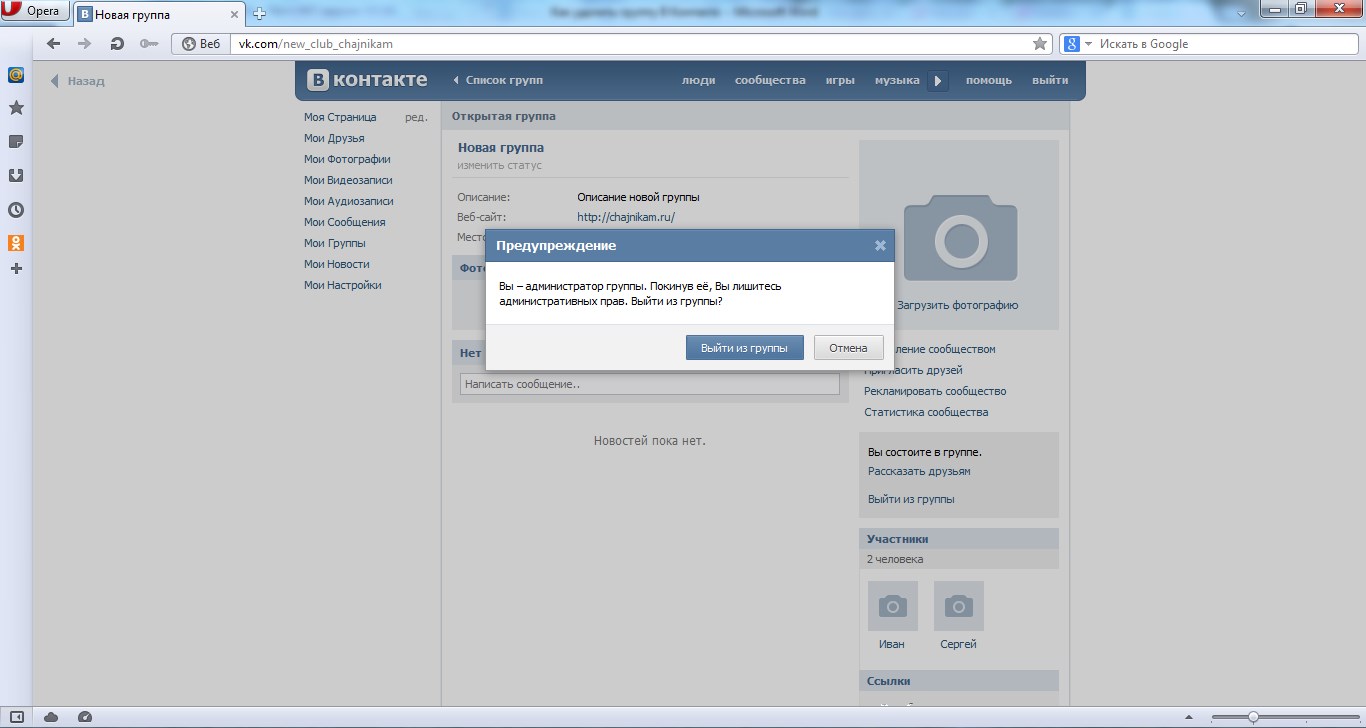
Возможно, вы присоединились после того, как некоторые друзья Facebook попросили вас об этом, или группа перестала вызывать положительные эмоции.
Какими бы ни были ваши причины, знайте, что вы не одиноки — группы в Facebook приходят и уходят, поэтому хотеть сделать перерыв — это нормально.
1. Слишком много уведомлений
По умолчанию, когда вы присоединяетесь к группе Facebook, вы будете получать уведомления каждый раз, когда есть сообщение группы.
Это может быстро стать подавляющим для очень активных групп Facebook и создать ощущение, что почтовый ящик полон шума.
Если вы состоите в нескольких группах, возможно, пришло время покинуть одну.
2. Драка в комментариях
Если вы постоянно ссоритесь с участником группы, это веская причина, чтобы полностью покинуть группу.
С другой стороны, возможно, группу захлестнули ссоры и постоянный негатив.
А в некоторых случаях может быть оскорбительный контент.
Социальные сети должны быть убежищем от негатива, поэтому уход из негативной группы может быть правильным решением.
3. Больше не пользуйтесь
Если вы присоединились к группе для определенного проекта или интереса, которого у вас больше нет, возможно, пришло время покинуть группу.
Группы могут быть отличным способом общения с единомышленниками, но если группа не служит вам своей цели и вы больше не посещаете ее, возможно, пришло время попрощаться.
Конечно, вы можете решить, что лучше остаться в группе и просто сократить взаимодействие, а не полностью уйти, о чем мы поговорим позже в этой статье.
Как выйти из группы Facebook
Если отключения уведомлений и отмены подписки недостаточно, вот пошаговые инструкции по выходу из группы Facebook.
Пошаговые инструкции для мобильного телефона
- Откройте Facebook.
- Выберите пункт «Меню» в правом нижнем углу, а затем «Группы».
- Нажмите на три точки в правом верхнем углу группы.
- Появится раскрывающееся меню. Выберите «Покинуть группу». Вам будет предоставлен последний шанс подтвердить, что вы хотите уйти.

- Нажмите «Покинуть группу» еще раз для подтверждения.
Пошаговые инструкции для настольного компьютера
- Откройте Facebook.
- Найдите и выберите «Группы» в левой части страницы Facebook.
- Нажмите «Присоединился» в правом верхнем углу экрана под обложкой.
- Выберите «Покинуть группу». Вам будет предоставлен последний шанс подтвердить, что вы хотите уйти.
- Нажмите «Покинуть группу» еще раз, чтобы подтвердить свое решение.
Часто задаваемые вопросы
Прежде чем вы поспешите покинуть группу Facebook, важно понять, что произойдет, когда вы покинете группу.
Что происходит, когда вы покидаете группу Facebook?
Во-первых, вы не увидите группу в своем списке.
Когда вы нажимаете на свои группы Facebook, вы больше не видите группу, которую оставили в своем списке.
Это полезно, если вы хотите сосредоточиться на группах, которые вам небезразличны, так как после того, как вы покинете ненужные группы, будет меньше визуального беспорядка.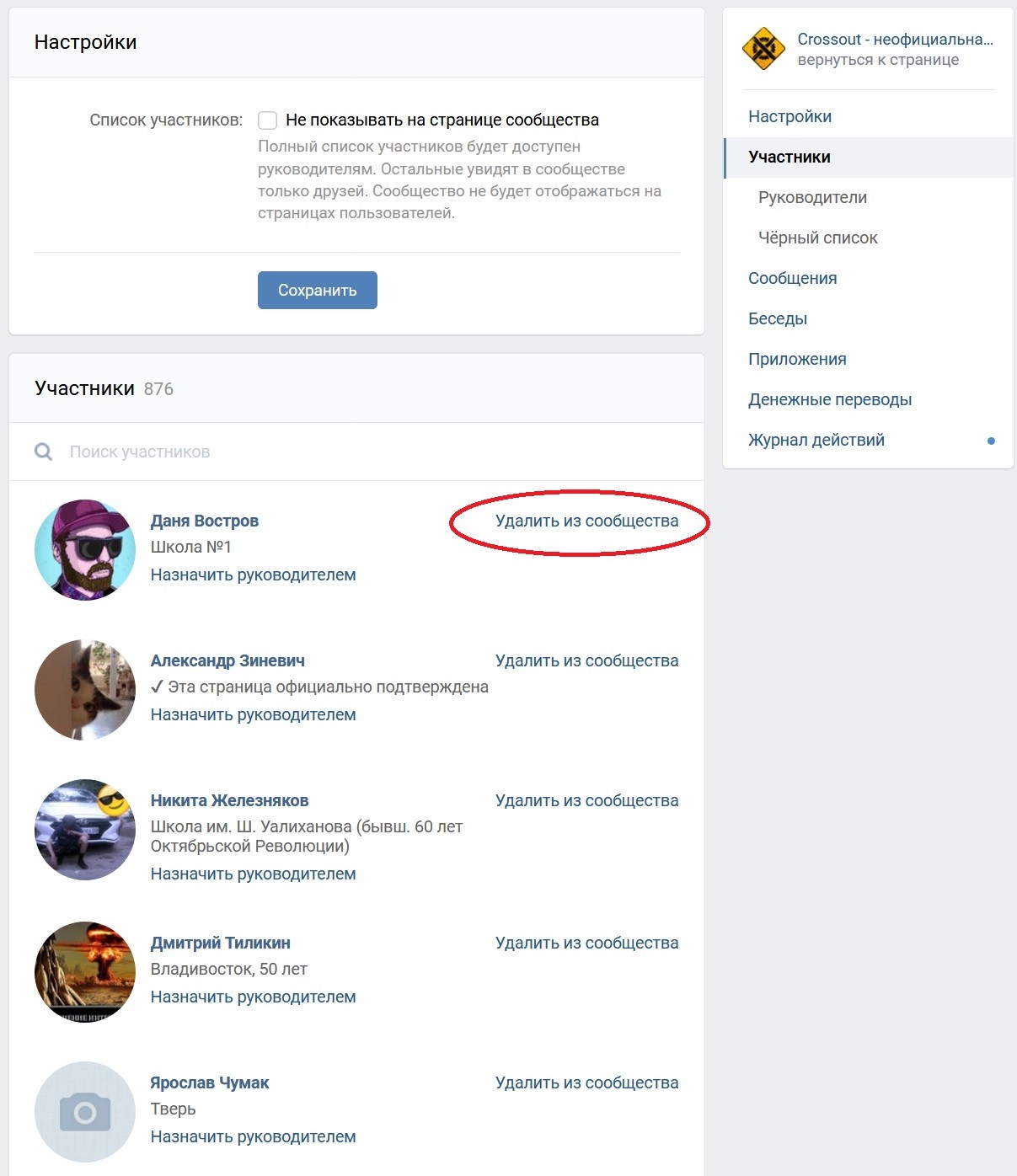
Во-вторых, вы не будете получать уведомления.
По сути, выход из группы Facebook аналогичен удалению кого-либо из друзей: вы больше не будете видеть сообщения группы и получать уведомления об активности.
Получают ли участники группы уведомления?
Когда вы покидаете группу Facebook, участники группы не получают уведомления.
Единственный раз, когда кто-то узнает, это если вы решите оставить комментарий или отправить групповой чат, объясняя, что вы уходите.
Даже администратор группы не получит уведомление.
Они смогут узнать, что вас больше нет рядом, только если будут искать вас в списке участников группы.
Конечно, участники могут понять, что вы ушли, если раньше вы были активны в группе и больше не участвуете.
Ваше участие в группе будет стерто?
Выход из группы Facebook не приводит к автоматическому удалению всех ваших комментариев и сообщений в группе.
Однако вы больше не сможете участвовать, если это частная группа.
Кроме того, вы не сможете редактировать или удалять свои предыдущие сообщения.
Если вы хотите, чтобы от вас не осталось и следа, вам следует удалить свои сообщения перед тем, как покинуть группу Facebook.
Как повторно присоединиться к группе Facebook после выхода из
Если вы хотите вернуться в группу после выхода, просто отправьте запрос администратору группы.
Имейте в виду, что не все группы позволят вам вернуться после того, как вы ушли.
Как повторно присоединиться к группе Facebook на мобильном телефоне
- Откройте приложение Facebook на мобильном устройстве и войдите в систему.
- Нажмите на три линии в правом нижнем углу экрана.
- Прокрутите вниз и нажмите «Группы».
- Коснитесь группы, к которой вы хотите присоединиться. Возможно, вам придется искать его по имени, щелкнув параметр поиска в правом верхнем углу.
- Коснитесь трех точек в правом верхнем углу экрана и коснитесь Присоединиться к группе.

- Администратору группы может потребоваться одобрить ваш запрос, прежде чем вы снова будете официально добавлены в группу.
Как повторно присоединиться к группе Facebook на Deskop
- Перейдите на сайт Facebook.
- Перейдите на вкладку «Группы» на левой боковой панели.
- Щелкните тот, к которому вы хотите присоединиться повторно. Возможно, вам придется искать его по имени, нажав «Поиск» в верхнем левом углу.
- Нажмите «Присоединиться к группе» на правой боковой панели.
- Администратору группы может потребоваться одобрить ваш запрос.
Как перестать видеть сообщения, не выходя из группы
Если вы предпочитаете сделать перерыв в группе, а не покинуть ее, вы можете отключить уведомления.
Кроме того, вы можете удалить сообщения группы из своей ленты, чтобы автоматически не видеть ее содержимое.
Вот как это сделать на мобильном или настольном устройстве.
Как выйти из группы Facebook на мобильных устройствах
- Откройте приложение Facebook.

- Выберите пункт «Меню» в правом нижнем углу, а затем «Группы».
- Нажмите на три точки в правом верхнем углу группы.
- Появится раскрывающееся меню. Выберите «Отписаться от группы». Вы больше не будете получать обновления статуса на домашней ленте.
- Далее вы можете настроить параметры уведомлений. В том же раскрывающемся меню нажмите «Управление уведомлениями». Нажмите на кружок рядом с «Выкл.», чтобы отключить уведомления о публикациях для этой группы.
Как выйти из группы Facebook на рабочем столе
- Войдите в свою учетную запись Facebook.
- Найдите и выберите группу, для которой вы хотите перестать видеть сообщения, выбрав «Группы» в левой части страницы Facebook.
- Коснитесь раскрывающегося меню с надписью «Присоединился» в верхней правой части экрана под обложкой.
- Выберите «Отписаться от группы». Вы больше не будете получать от него обновления статуса в домашней ленте.
- Далее вы можете настроить параметры уведомлений.


 Больше не использовать
Больше не использовать